A Windows 10 rendszerben a File Explore virtuálisra nyílika „Gyors hozzáférés” nevű hely. A gyors hozzáférés helyett ezt a számítógépet is megnyithatja. Sajnos erről van szó az összes testreszabásról, amelyet elvégezhet. A File Explorer a két hely egyikének megnyitására korlátozódik. Ha a File Explorer eszközt rögzíti a tálcához, akkor rákattintva egyszerűen a középpontba áll a legutóbbi File Explorer ablak. Ha tetszik, ha a File Explorer megnyitja a Gyors hozzáférést, de gyakran is ezt a számítógépet kell megnyitnia, akkor jobb, ha ezt a számítógépet a tálcába rögzíti. Sajnos ezt nem túl könnyű megtenni. Két egyszerű módja van a számítógép rögzítéséhez a tálcára.
Rögzítse ezt a számítógépet a tálcához
Windows Search
Nyissa meg a Windows keresést a Win + S billentyűzetenparancsikon. Alternatív megoldásként megérinti a Windows billentyűt is, és elkezdi gépelni. Alapértelmezés szerint a Windows Search. A Windows Keresőbe írja be ezt a számítógépet. Két eredményt fog kapni. Hagyja figyelmen kívül a legjobb eredményt, és nézze meg az Alkalmazások alatt besorolt eredményt. Kattintson a jobb gombbal, és válassza a helyi menüben a „Megjelölés a tálcába” lehetőséget. Ha az egér jobb oldali gombjával kattint a Ez a számítógép elemre az Alkalmazások listában, a Kezdőképernyőn vagy a Legjobb találat lehetőségnél a Windows keresés során, akkor a helyi menüben nem jelenik meg a Rögzítés a tálcára lehetőség.

Nagyszerű dolog ebben a módszerben az, hogy ezt a számítógépet a File Explorer ikon helyett az alkalmazás saját ikonjával rögzítik.
Asztali parancsikon létrehozása és rögzítése
Ez a második módszer ugyanúgy működik, de tea parancsikon ikonját manuálisan kell megváltoztatnia. Csak itt írjuk le, mert sok Windows 10 felhasználónak problémája van a kereséssel. Ha a Windows Search nem működik, akkor erre van szüksége.
Kattintson a jobb gombbal az asztalon, és válassza az Új> Parancsikon lehetőséget. A hely mezőbe írja be a következőket;
Explorer.exe shell:::{20D04FE0-3AEA-1069-A2D8-08002B30309D}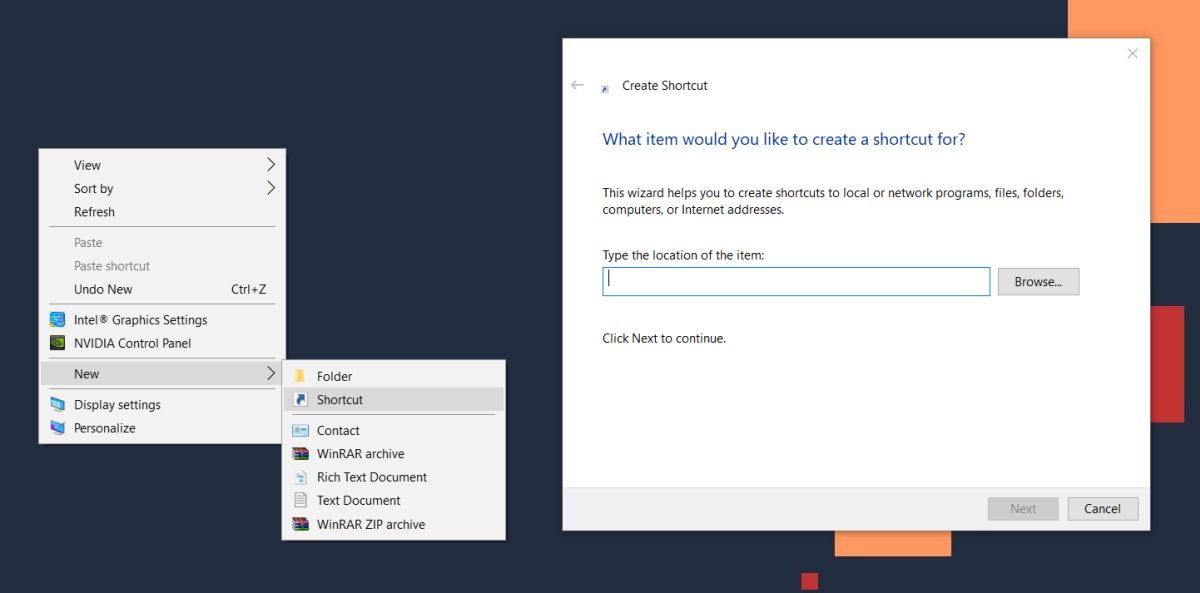
Kattintson a következőre, majd a Befejezés gombra. A parancsikon létrehozásra kerül, és ha megnyitja, megnyílik a számítógépre. Ezután kattintson a jobb gombbal, és lépjen a Tulajdonságok elemre. Lépjen a Parancsikon fülre, és kattintson a Módosítás ikonra.
Az ikonfájl helyén írja be a következőket, és keresse meg a This PC ikont. Válassza ki.
%windir%System32imageres.dll
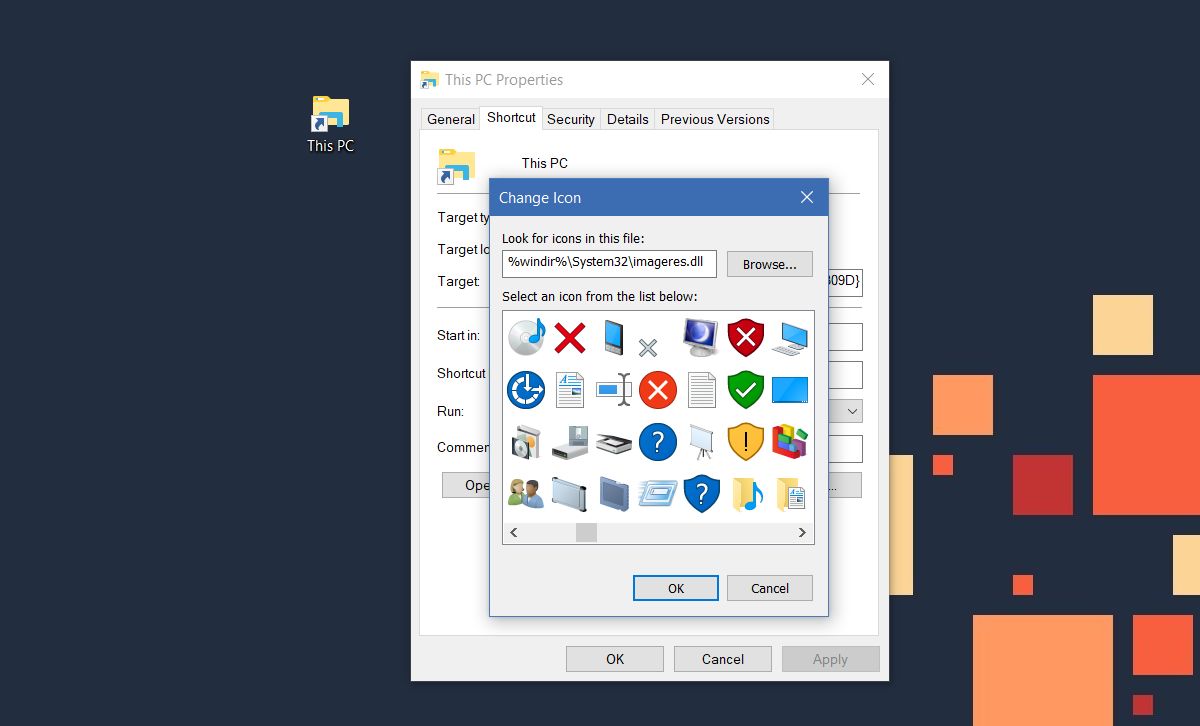
Végül kattintson a jobb gombbal az asztalon lévő parancsikonra, és válassza a helyi menüben a „Csatlakozás a tálcára” lehetőséget.
Mi az értelme?
A számítógépnek a tálcára való rögzítése teszirendkívül könnyen elérhető. Ez egy gyors módszer egy új File Explorer ablak megnyitásához is. Általában, ha új File Explorer ablakot szeretne megnyitni, akkor kattintson a jobb gombbal a File Explorer ikonra, és válassza a helyi menüben a „File Explorer” menüpontot. Alternatív megoldásként, ha lenyomva tartja a Shift billentyűt, és a File Explorer elemre kattintva új példányt nyithat meg, de ez könnyebb.













Hozzászólások